
时间:2021-08-08 11:53:39 来源:www.win10xitong.com 作者:win10
你有没有在使用win10系统的时候遇到过Win10这样的情况?一位网友反馈说他恰好遇到了。要是遇到这个问题的用户对电脑知识不是很了解的话,可能自己就不知道怎么解决了。那我们自己要如何做呢?其实我们只需要这样简单的设置:1、按Win+R组合键打开运行,并输入"regedit",然后回车;2、在打开的注册表编辑器中依次点开这样这个问题就可以很简单的搞定了。Win10的问题到底该怎么弄,我们下面一起就起来看看它的具体操作措施。
方法/步骤:
1.按win/r开始运行,输入“regedit ”,然后按enter;
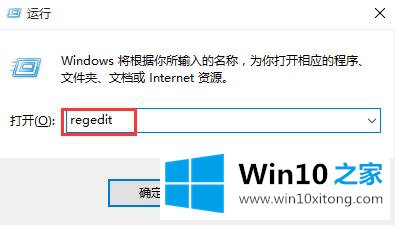
2.在打开的注册表编辑器中,单击:
HKEY _ local _ machine \ system \ current controlset \ control \ storage \ storagedevicepolicies,将注册值writeprotect的数值数据更改为0,如果没有此项,则新建一项,默认数值数据为0;
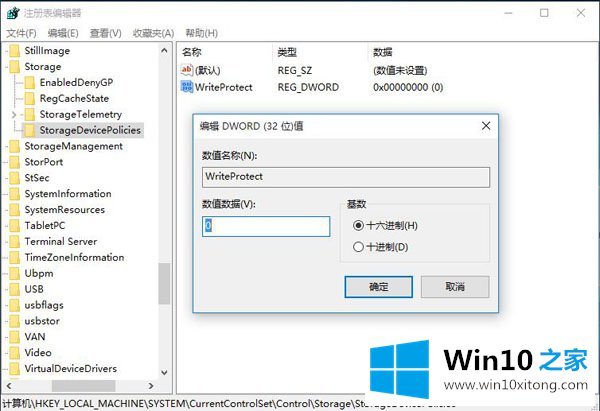
3.按Win X组合键打开win10菜单列表,点击‘命令提示符(管理员)(A)’选项;
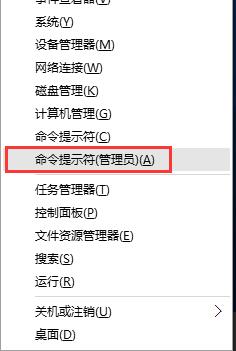
4.在弹出的管理员命令提示符窗口中,执行“diskpart”命令;
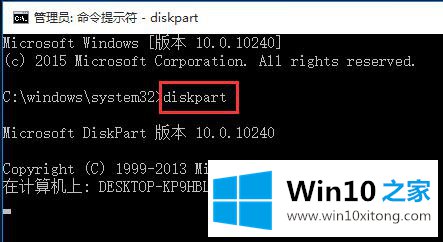
5.等待进入“diskpart”后,执行“list disk”命令,如图:
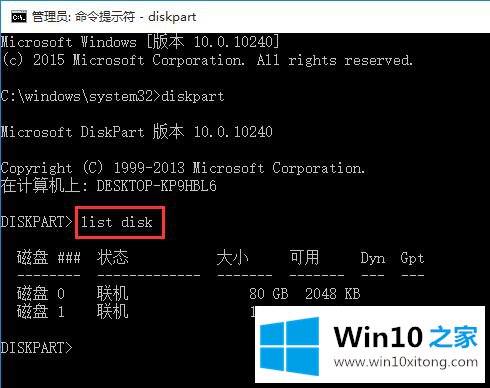
6.从容量来看,我们可以看到磁盘2是我们指定的u盘,所以执行‘选择磁盘2’命令;
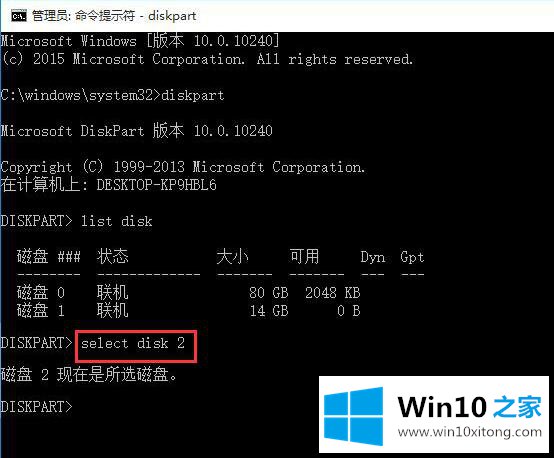
7.选择“属性磁盘清除只读”后,执行该命令,以清除写保护属性。如果要验证,只需要执行命令‘属性盘’就知道是否成功;
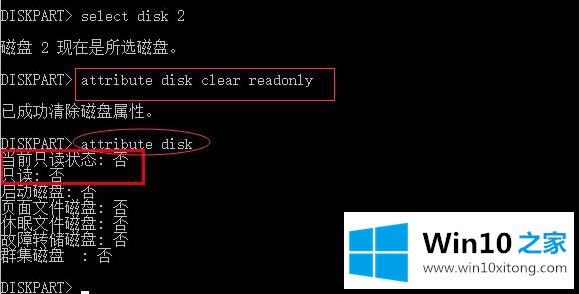
8.如果要恢复u盘的写保护状态,执行diskpart下的‘属性盘设置只读’命令,如果要验证,执行‘属性盘’进行验证;
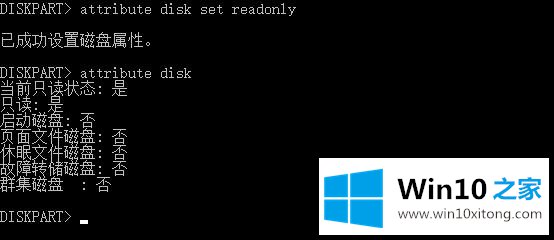
以上教程是Win10系统如何解除u盘写保护,希望对大家有帮助。
回顾一下上面文章的内容,主要是非常详细的说了Win10的具体操作措施,希望对你有所帮助。如果你需要更多的资料,请继续关注本站。
上一篇:大神帮您win10的详尽处理办法
下一篇:本文详解Win10的具体处理方式